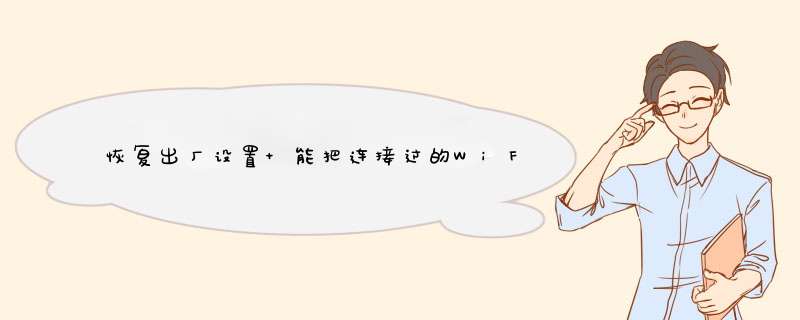
1、打开oppo手机上的“备份与恢复”点击最底下的新建备份、
2、由于我们只是需要查看wifi密码,所以我们取消其它所有的、仅勾选有WLAN的“设置”,再点击“开始备份”:
3、如果你插了存储卡,选择你的备份文件保存位置。由于我的这文件需要转给别人,所以选择了“外置存储”,点击“好”开始备份,备份过程中提示备份路径,由于内容比较少,所以备份比较快。
4、返回桌面,找到并打开“文件管理”在打开的“文件管理”中选择所有文件,
5、根据刚才的提示,我们打开存储卡,依次选择“SD卡”、“BackUP"、”Data“、日期文件夹、”Setting“:点击右上角的”编辑“,选择”wifiConfigtar“文件,再点击下面的”高级“,选择”重命名“将”wifiConfigtar“文件中的后缀tar改成txt,并两次点击“保存”最后将”wifiConfigtar“文件改成”wifiConfigtxt“文件,点击之:
6、我们直接选择系统自带的“阅读”软件。当然,用其它文件阅读app打开也可以:
7、用ebook阅读器打开”wifiConfigtxt“文后,我们就可以看到连接过的wifi连接点的密码了哦
手机安装wifi连接管理器就可以备份手机连接的所以无线账号和密码。还可以查看手机连接上的无线密码。
需要注意的是手机必须root获取权限,运行软件的时候必须获取权限管理器授权才能使用备份和查看密码的功能。
首先打开RE管理器
然后点击data,进入data文件夹
点击misc,进入misc文件夹
点击wifi,进入wifi文件夹
这时候,一个conf文本文件就出现在我们的眼前
打开wpa_supplicantconf,会看到
network={
ssid="Home"
psk="MIUI337"
key_mgmt=WPA-PSK
priority=1
}
这段文本就是我们需要的了
我们可以看到,
ssid就是wifi名字
psk就是我们需要的wifi密码了。
key_mgmt是加密方式
就这样,我们简单的查看到了我们的WIFI密码
跨系统备份WIFI密码
按照上面的方法打开wpa_supplicantconf文件,
然后把
network={
ssid="xxx"
psk="xxx"
key_mgmt=xxx
priority=1
}
这些文本所有都复制起来,前面的不需要复制,只需要复制这种就好了
然后在sd卡新建文件,
把这些文本粘贴然后保存
下次刷机后,还是打开wpa_supplicantconf文件
然后把备份在sd卡的wifi密码内容全部粘贴回wpa_supplicantconf这个文件即可
这种就是通过数据线备份了啊,可以自己上网看下,就是用手机搞定就可以的,用数据线连好手机和电脑,然后打开手机的USB调试啥的,可以在电脑上就是弄个触屏版的应用宝啥的,然后就是能直接备份了的,也是比较简单的,可以自己看下
如果是对安卓手机上的资料备份的话,就用
工具比较稳定了。
也就是应用宝上的工具可以进行备份设置。
安装软件到电脑上,连接手机到电脑上设置呢。
也就能很好的对手机进行下资料都备份到电脑
上,从电脑上存储着资料了。
这个你可以用腾讯手机管家备份,功能不错。
打开腾讯手机管家——实用工具——微云网盘 ,
它以保护手机安全为目的的情况下,进行骚扰拦截,一键优化,安全瘦身。
软件管理的高端化智能化的手机管理需求,可以方方面面的满足您的需求。
腾讯手机管家不但保护手机的安全,还是手机的密码小管家。
望采纳谢谢
欢迎分享,转载请注明来源:品搜搜测评网

 微信扫一扫
微信扫一扫
 支付宝扫一扫
支付宝扫一扫
